Hoy traemos un top de el mejor software gratuito de visualización de archivos STEP para Windows y software de visualización STP para Windows . Los archivos STEP y los archivos STP tienen más o menos el mismo formato. Los archivos STEP y los archivos STP se utilizan ampliamente para diseñar diagramas 3D, por lo que requieren un software especial para poder ser visualizados.
Usando estos programas gratuitos, puedes elegir entre rotar, mover, desplazar, hacer zoom, etc. tus archivos STEP. Se puede acceder a diferentes vistas desde las opciones: vista superior, vista inferior, vista frontal, vista posterior, vista izquierda, vista derecha , etc. Con algunos de estos visores de archivos STEP, también puede aplicar varios esquemas de color a los archivos STEP. Esto te permite ver los componentes de los dibujos en diferentes colores y sombras.
Todos los visores de archivos STEP mencionados aquí son de uso libre. Revise el artículo para leer más sobre ellos. También conocerás cómo ver los archivos STEP con estos programas en tu PC.
Contenidos
Mi programa favorito de visualización de archivos STEP:
De los programas que aparecen aquí, el que más me gusta es Geomagic Verify Viewer . Este software gratuito de visualización de archivos STEP le permite ver tanto los archivos STEP como los archivos STP. Proporciona diferentes opciones de visualización, como: zoom, girar, voltear, cambiar la visibilidad, cambiar el punto de vista, cambiar el puerto de visualización, etc. Diferentes opciones de software te permiten aplicar efectos de sombra, sombra con bordes, textura y región a los archivos STEP y STP.lo mejor de este software gratuito es que, puede ser usado para añadir colores a los archivos STEP y jugar con diferentes colores para obtener diferentes sombras, lo cual no está disponible en otros software.
También puede consultar la lista de los mejores programas gratuitos de CAD Viewer, el mejor programa gratuito de renderizado 3D, el mejor programa gratuito de modelado 3D para Windows y el mejor programa gratuito de visualización DWG para Windows.
Geomagic Verify Viewer
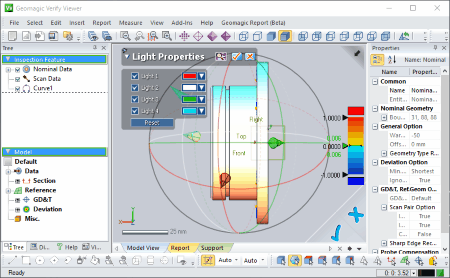
Geomagic Verify Viewer es un sencillo programa gratuito que puede utilizarse como visor de archivos STEP y visor STP. Este programa gratuito de visualización de archivos STEP proporciona una serie de herramientas que le ayudan a obtener una vista detallada de los archivos STEP o los archivos STP. Puede elegir la opción de ampliar, rotar y voltear los archivos STEP .
La visibilidad puede ser apagada por diferentes elementos. Las diferentes opciones permiten cambiar el punto de vista, cambiar la vista, elegir el modo de visualización de la malla y elegir el modo de visualización del cuerpo. En la opción de cambio de punto de vista, puede elegir ver los archivos STEP y los archivos STP en diferentes vistas, como: vista superior, vista inferior, vista izquierda, vista derecha, vista frontal, vista trasera, etc. El modo de visualización de malla muestra las líneas que hacen los archivos STEP o los archivos STP. Algunas opciones te permiten verlo en modo de conjunto de puntos, wireframe, sombreado, sombreado con bordes, textura y región.
El modo de visualización del cuerpo se puede configurar para mostrar archivos STEP o STP como wireframe, línea oculta, sombreado y sombreado con bordes.
La opción Viewprint te permite ver las formas delantera, trasera, izquierda, derecha, superior, inferior e isométrica de las imágenes. También puedes añadir colores al archivo STEP o a los archivos STP y elegir la forma en que se ve cuando se aplica con diferentes colores. Puedes guardar el archivo STEP o el archivo STP como archivos XOV.
Página principal Página de descarga
GOM Inspect
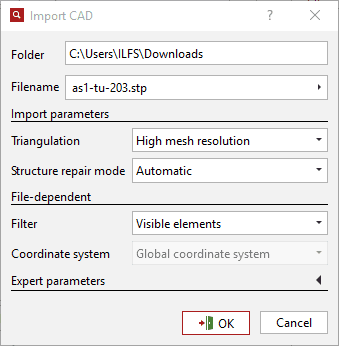
GOM Inspect es una herramienta sencilla que puede utilizarse como un visor de archivos SETP y un software de visualización STP. Para ver los archivos STEP o STP usando GOM Inspect, hay que elegir la opción de crear un nuevo proyecto y luego importar el archivo STEP o STP en él. Entonces podrás ver los archivos STEP o STP. Durante la importación, puedes especificar las opciones, como: triangulación, modo de reparación de la estructura, filtros, sistema de coordenadas , etc. También se puede utilizar para hacer algunas ediciones en los archivos STEP o STP y también se puede utilizar para crear un nuevo proyecto desde cero.
Diferentes opciones te permiten rotar, mover, desplazar y hacer zoom en archivos STEP y STP. Otras opciones permiten cambiar la vista de la cámara utilizada para la visualización y desactivar la vista de medición 3D.
Algunas de las opciones de vistas disponibles son vista estándar, vista estándar ISO, cambiar vista, perspectiva, elemento, etiqueta, elementos de vista 3D, vista de medición 3D, leyenda, establecer la opción de visualización general , y configuración de pantalla . Se puede elegir la opción Vistas disponible para cambiar entre varios ángulos de vista.
También hay disponibles algunas opciones de construcción que permiten construir punto, línea, plano, círculo, agujero ranurado, rectángulo, polígono, cilindro, cono, esfera, sección, curva, superficie, cualquier forma especial, nube de puntos, etc.
Los archivos STEP y STP pueden ser exportados como G3D, STL, POL, PLY, JT-Open, CSV, ASCII, VDAPSET, IGES, PDF, PNG, etc. También puede guardarlos como GINSPECT, ATOS, TRITOP, PONTOS, ARAMIS, GCORRELATE, y GSNAP.
Página principal Página de descarga
FreeCAD
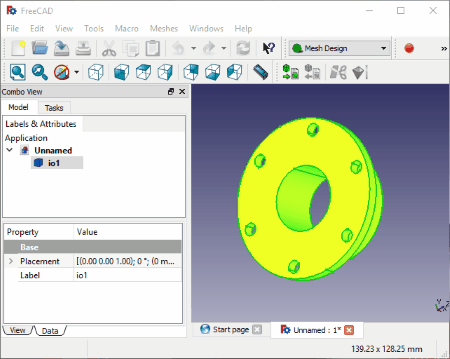
FreeCAD es un buen programa gratuito que puede ser usado como visor de archivos STEP o visor STP.
Aquí puedes elegir diferentes estilos de navegación para ver los archivos STEP y STP de las opciones: OpenInventor, CAD, Blender, MayaGesture, Touchpad, gestual, y OpenCascade .
También hay disponibles diferentes opciones de estilos de dibujo que te permiten ver el archivo STP tal como está, vista como líneas planas, vista sombreada, vista de estructura metálica y vista de puntos.
Elija diferentes vistas de las opciones: Vista axonométrica, vista frontal, vista superior, vista derecha, vista izquierda, vista trasera, vista inferior, etc. También puedes crear la vista que más te guste. Puedes desplazarte, hacer zoom, rotar y realizar varias otras tareas en los archivos STEP utilizando FreeCAD. Este programa gratuito también es un buen editor de archivos STEP. Hay diferentes bancos de trabajo disponibles entre los que puede cambiar.
Algunas opciones estéreo permiten elegir entre las opciones redcyan, quad buffer, filas intercaladas, columnas intercaladas, etc.
Los archivos STEP o STP pueden exportarse como OBJ, DWG, DXF, BREP, BRP, BMS, DAE, SVG, SVGZ, DXF, UNV, MED, DAT, INP, IGES, IGS, GCODE, TAP, IFC, IV, OFF, OCA, CSG, SCAD, PCD, PLY, ASC, PDF, STEP, STL, AST, PLY, POLY, WRL, VRML, WRZ, OBJ, etc.
Página principal Página de descarga
Visor de VARICAD
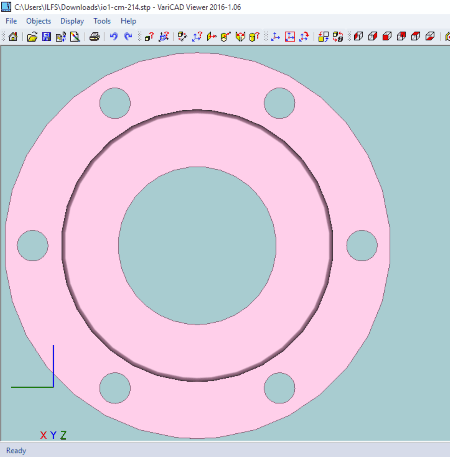
VARICAD Viewer es un simple programa gratuito que puede ser utilizado como un software de visualización de archivos STEP. También puede ser usado para ver archivos STP. Puede convertir y hacer por lotes los archivos STEP a VeriCAD, IGS, DWG y DXF, y viceversa. Los archivos STEP o STP también pueden ser exportados como PNG, BMP, JPG y GIF.
Hay diferentes opciones de visualización disponibles para rotar, panoramizar, hacer zoom, cambiar la vista, de los archivos STEP y STP. Las diferentes opciones de visualización disponibles son: izquierda, derecha, delante, detrás, arriba y abajo. Puedes cambiar fácilmente entre las vistas 3D y 2D para los archivos STEP y STP. También encontrarás la opción de rotar las vistas alrededor de diferentes ejes. Algunas opciones de visualización le permiten sombrear toda la pantalla, ver la rotación centro a centro de todos los sólidos, ver la rotación centro a centro de la pantalla, etc.
También se puede utilizar para comprobar y calcular las coordenadas 3D, la distancia 3D, el plano del punto de distancia, el cilindro del punto de distancia, el ángulo entre los planos , y las dimensiones del cilindro . También proporciona información de parches e información de bordes de los diseños.
Algunas opciones de cálculo de sólidos permiten calcular el volumen, la masa, el área de la superficie, el centro de gravedad , y el momento de inercia de los modelos 3D.
Página principal Página de descarga
DISEÑO DE AUTODESK 123D
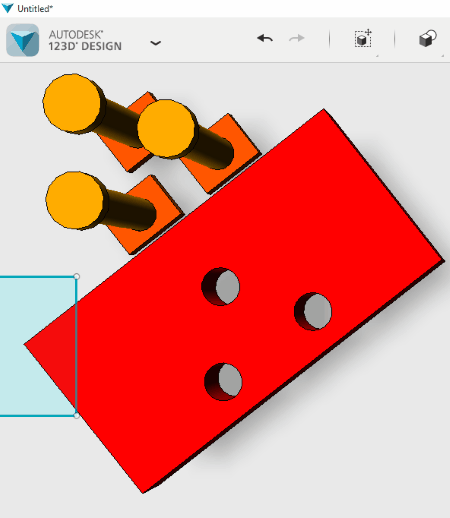
El diseño de AUTODESK 123D es un simple programa gratuito que puede b utilizado para ver los archivos STEP y los archivos STP. Este visor de archivos STEP puede utilizarse para realizar algunas ediciones menores en los archivos STEP y los archivos STP. Aquí se le proporcionan varias herramientas que pueden utilizarse para mover, rotar, alinear, redimensionar, escalar, desplazar, ampliar, orbitar, ajustar y establecer opciones de visibilidad para los archivos STEP. También puedes elegir insertar algunas formas geométricas en tu modelo 3D y hacer algunos bosquejos menores.
Se dispone de algunos parámetros de construcción para aplicar las opciones de extrusión , barrido, giro y desván . Las opciones de modificación comprenden la tracción de la prensa, el ajuste, la cara dividida, el filete, el chaflán, el sólido dividido y la cáscara. Algunas otras opciones incluyen patrones, agrupar, combinar, medir, añadir texto y encajar.
Puedes exportar archivos STEP y STP tanto en 2D como en 3D usando este programa gratuito de visualización de archivos STEP. Los formatos 2D disponibles para la exportación son: SVG, DWG y DXF. En caso de que elija la salida como 3D, puede exportarlos como STL, DWG, DXF, SAT, SREP, X3D, y VRML.
Página principal Página de descarga
gCAD3D
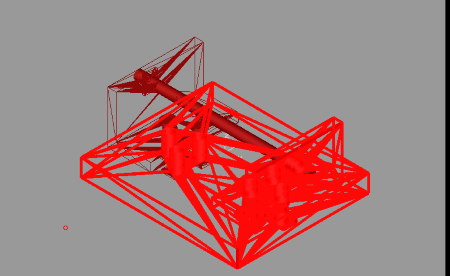
gCAD3D es un buen programa gratuito que puede utilizarse como visor de archivos STEP . También se puede utilizar para editar el archivo STEP y el archivo STP. Se puede elegir entre diferentes opciones de visualización: top, front, side, axo, scal.all, scal.fix y viewport. Las opciones se pueden configurar para mostrar la vista 3D, las sombras y elegir la opción de ocultar y ver ciertos elementos.
Aquí se pueden ver los archivos STEP y STP con o sin medición, para que se pueda tener una idea de las dimensiones de un producto si no está ya especificado.
Te permite ver el archivo STEP o el archivo STP en forma de VWR, CAD o MAN.
Por último, los archivos STEP y STP pueden ser exportados como CAD, DXF, IGES, STEP, VRML, SVG, STL, OBJ, TESS y JPG.
Página principal Página de descarga
IDA-STEP
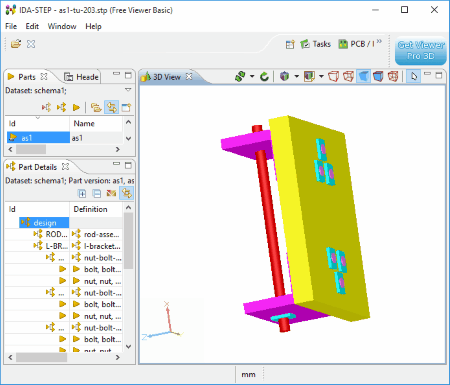
IDA-STEP es una herramienta gratuita para ver los archivos STEP. Se puede utilizar para ver los archivos STEP o los archivos STP. Aquí se pueden ver diferentes partes y detalles de las piezas de forma independiente. Existen diferentes opciones de perspectiva para los archivos STEP y los archivos STP, como: piezas 3D, PCBPCA, biblioteca de capas PCB, pila de capas PCB y tareas.
Hay diferentes vistas disponibles, como: vista general, superior, frontal, izquierda, derecha, trasera, inferior, isométrica SW, isométrica SE, isométrica NE, isométrica NW, RX +90, RX -90, RY +90, RY -90, RZ +90 y RZ -90.
Otras opciones de visualización disponibles son: estilo de eliminación de líneas ocultas, estilo de marco de alambre, estilo sólido, sólido con estilo de marco de alambre y estilo de triángulo.
Página principal Página de descarga
Visor STP
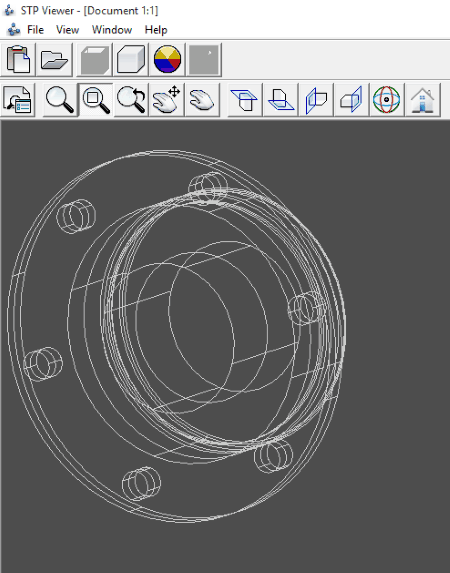
STP Viewer es un simple programa gratuito que puede ser usado para ver archivos STP y archivos STEP. Aquí puedes hacer zoom, realizar zoom dinámico, paneo dinámico, paneo global, rotación dinámica, etc.
Se puede acceder fácilmente a diferentes vistas desde las opciones: vista superior, vista inferior, vista izquierda y vista derecha.
También puedes elegir la sombra, el marco de alambre y el centro de giro de las opciones de onoff. El color puede ser aplicado a un diagrama y la opacidad del color también puede ser establecida.
Página principal Descargar página
EnSuite-View
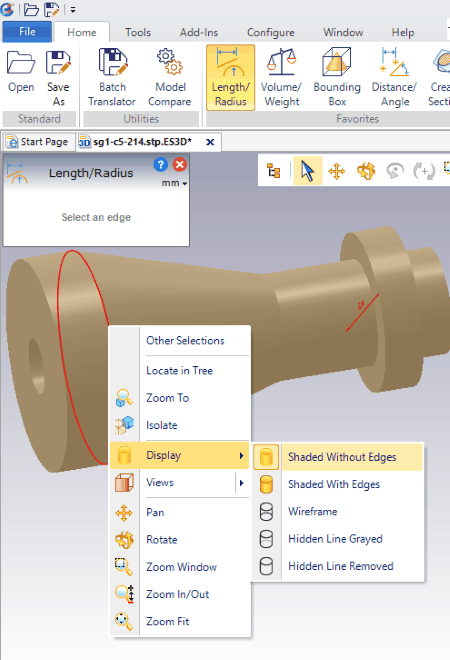
EnSuite-View es un software que puede ser utilizado como un software de visualización STEP y también puede ser utilizado para ver archivos STP. En la versión gratuita, puede elegir la opción de ver 5 archivos de cualquier formato soportado en un mes.
Las diferentes opciones de visualización le permiten hacer paneo, zoom, rotación, etc. Hay varias opciones de visualización disponibles para elegir: frontal, posterior, izquierda, derecha , y isométrica para ayudarte a ver en diferentes planos. Otras opciones de visualización disponibles son: sombreado sin bordes, sombreado con bordes, wireframe, línea oculta gris , y línea oculta eliminada , donde la visualización general del diagrama se muestra en forma de wireframe, línea oculta gris y opción de línea oculta eliminada.
También puede utilizarse para calcular el volumen-ocho, el radio de longitud, el ángulo de distancia, crear un cuadro delimitador, crear una sección, aplicar material, cambiar la apariencia, crear referencias, crear anotaciones y gestionar metadatos. Para ello, hay que especificar las dimensiones y elegir el material involucrado.
Página principal Página de descarga


Gracias, Muy Util!!